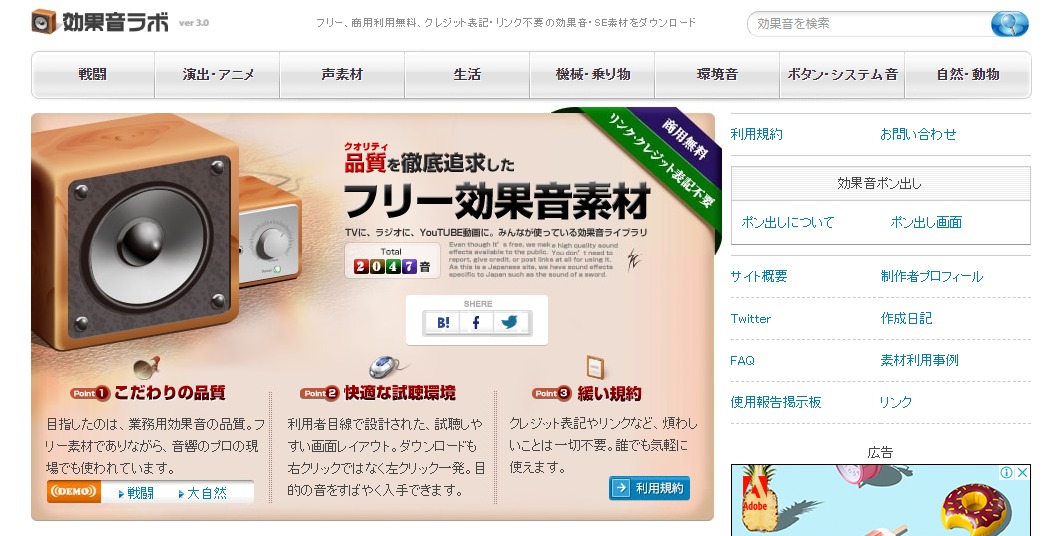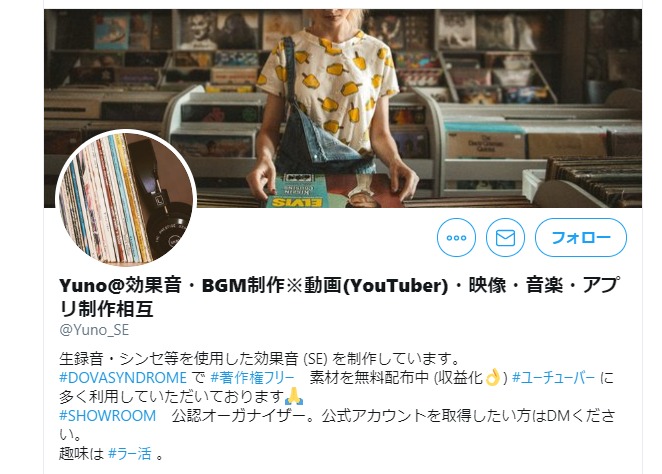カメラシャッター、まばたき場面転換素材 6点セット
 |
 |
 |
| PowerDirector 対応 ※ビデオオーバーレイ素材6点 |
mp4(クロマキー用素材) ※クロマキー機能のある 動画編集ソフトで使用可能 |
mov(背景透過素材) ※mov形式が読み込める 動画編集ソフトで使用可能 |
購入の注意点
購入時のお支払いは、外部の支払いサービス(Stripe)を利用しております。
購入後に開くページからファイルをダウンロードすることができます。
そのページをお気に入り等にご登録していただければ何度でもダウンロードできます。
更新情報
2021年04月26日 まばたきトランジション2種を追加
2021年04月26日 クロマキー合成用のmp4,mov映像素材セットを追加
2021年08月29日 背景動画素材を透過した素材『avi』と『mov』形式にリメイク&変更しました
2021年08月29日 PD用の素材を軽量化しました
2022年02月08日 avi形式を廃止し、クロマキー合成用のmp4形式を追加致しました。(Sampleファイルも更新)
使用規約
素材のご利用にあたって以下の使用規約を定めております。
その他詳しくは免責事項を御覧ください。
・個人使用・商業使用問わずお使いいただけます
・素材をロゴ、商標、サービスマークとしての使用はご遠慮ください
・風俗産業、ポルノ、アダルトコンテンツ、出会い系サイト他それらに準じるものでの使用を禁止します
・素材の転売、再配布は固く禁止しております

『カメラシャッター素材』について
カメラのシャッターを切ることをテーマにした素材です。
映像と映像を切り替える際の切り替え効果(トランジション)や
動画の映像→静止画に切り替える演出としてお使いいただけます。
これらの映像素材はPD用のインストール素材と
ほとんどの動画編集ソフトで使えるようにmov形式とクロマキー合成用のmp4のものを用意しております。
※背景が透過されたmovファイルが読み込めない場合は背景がグリーンバック加工されたmp4素材をご利用ください。
PowerDirector用素材のインストール方法
PowerDirectorを使われている方は専用のインストール素材(dzpファイル)を用意しています。
まず、ダウンロードして解凍したフォルダの中に入っている各ファイルをダブルクリックします

下記のポップアップウィンドウが出たらPowerDirectorのビデオオーバーレイルームにインストールされます

PowerDirectorを起動し
ビデオオーバーレイルーム→ダウンロード完了タブを開きテンプレートが入っているのを確認します
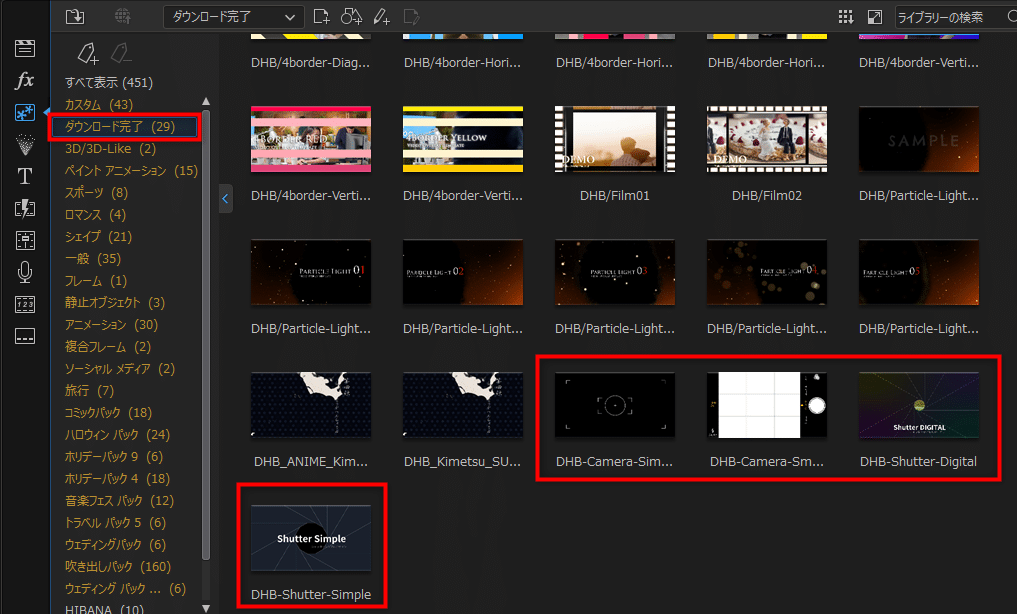

背景が透過したMov形式が読み込める動画編集ソフトをお使いの方

動画編集ソフトがmov形式に対応している場合は
購入後のダウンロードページより『背景が透過されたmov形式の動画素材』をダウンロードしてください。
MOV形式(背景透過)が標準で読み込める主な動画編集ソフトについて
・DaVinci Resolve
・HitFilm Express
・Shotcut
・OpenShot
・Movavi
・Filmora...などなど
これらの素材はすべて背景が透過されておりますのでクロマキー合成などをする必要がなく
お使いの動画編集ソフトに読み込んですぐにお使いいただけます
クロマキー機能が使用できる動画編集ソフトをお使いの方

背景が透過されたMov形式が標準では読み込めない+クロマキー合成ができる動画編集ソフト(PowerDirector等)をお使いの方は
購入後のダウンロードページより『グリーンバックmp4形式の動画素材』をダウンロードしてください。
mp4形式(クロマキー合成用)が向いている動画編集ソフト
・PowerDirector
『カメラシャッター演出素材』のコンセプト

結婚式の動画であったり、それ以外のちょっとした動画の演出にお使いいただけるカメラのシャッター系映像素材です。
※PowerDirector用に最適化しているものとしてdzpファイル、その他の動画編集ソフト用にmov形式+クロマキー合成用mp4形式を用意しています
各テンプレート素材(静止画画像)

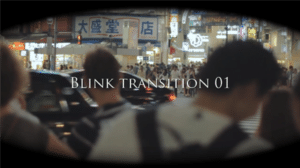

この商品には、シャッター系の映像素材6点(PD用、mp4形式、mov形式)が含まれています。
※上記+DEMO動画で使用している画像、音楽は素材に含まれていません
同梱テンプレート
- DHB-Shutter-Simple:1枚目 / トランジション用として2つのカットを繋げるようにビデオオーバーレイ素材を重ねて使います
- DHB_Shutter-DIGITAL:2枚目 / トランジション用として2つのカットを繋げるようにビデオオーバーレイ素材を重ねて使います
- DHB_Camera-Smartphone:3枚目 / 動画+フリーズ・フレームを使用して動画内でカメラを撮るような演出が可能です
- DHB_Camera-Simple:4枚目 / 動画+フリーズ・フレームを使用して動画内でカメラを撮るような演出が可能です
- DHB-Blink01:新規追加 / 場面転換ポイントに合わせて動画を切り替えることでまばたきをするようにトランジション可能(短め)
- DHB-Blink02:新規追加 / 場面転換ポイントに合わせて動画を切り替えることでまばたきをするようにトランジション可能(長め)
『カメラシャッター演出素材』の使い方
基本的にお好みの映像素材に『カメラシャッター演出』の映像素材を
重ねるだけで使用することが出来ます
※dzpファイルの場合は、PowerDirectorのビデオオーバーレイ素材として映像に重ねて使用できます
※mp4の場合はクロマキーで色抜きを、movの場合はご自身でお使いの動画編集ソフトに読み込んで映像と重ねてお使いください
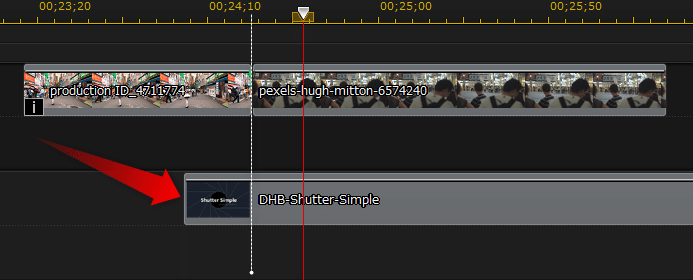
※PowerDirectorのビデオオーバーレイ素材の場合
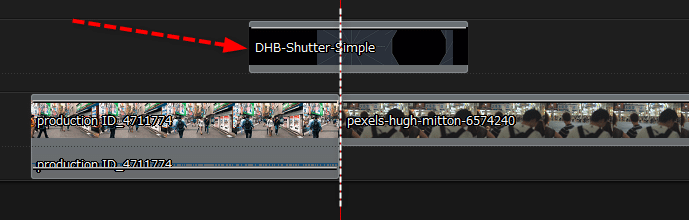
※PowerDirector以外の動画編集ソフトの場合はmovを映像に重ねて使用します
これらのカメラのシャッター系の映像素材の使い方について簡単にご説明いたします
Shutter系2種の映像素材の使い方


これら2種類の映像素材は、主にトランジションのように使用することができます
※PowerDirectorの場合はトランジションルームに入るわけではありません
どのように使用するかというと、2つの異なるカットの境目に重ねるように配置するだけです
※この素材は約1秒でアニメーションが完了するので、それ以降のいらない部分はカットしていただいて構いません
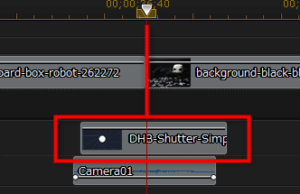
場面転換ポイント
どちらの素材も20フレーム地点(60fps換算)が場面転換のポイントになっていますので
その地点を境目にして映像を切り替えていただくだけで綺麗に場面転換させることができます
Shutter DIGITAL:カメラシャッター デジタル仕上げ版
デジタル仕上げのシャッター演出素材です
※デジタル色なので、黒に近い紫と黒に近い緑のグラデーションを掛けて仕上げております
2つの異なる場面の境界線に重ねて配置していただけますとトランジション効果を与えることが出来ます
※20フレーム地点(60fps換算)が場面転換ポイント

PIPデザイナーを開いて下記のようにシャドウを掛けてください
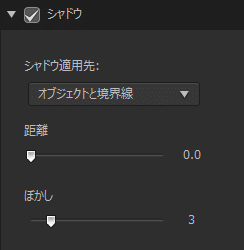
※PowerDirector以外をお使いの方はほんの少しだけ拡大していただきますとOKです
Shutter Simple:シャッターシンプル版
シンプルカラー(グレー)のシャッター演出素材です
2つの異なる場面の境界線に重ねて配置していただけますとトランジション効果を与えることが出来ます
※20フレーム地点(60fps換算)が場面転換ポイント
Camera系2種の映像素材の使い方
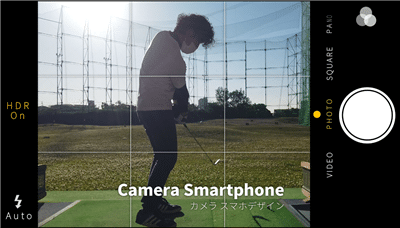
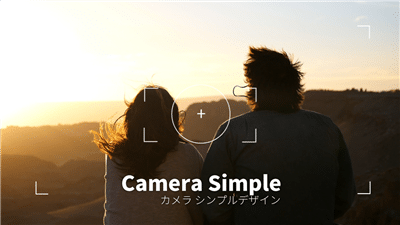
これら2種の映像素材は
4秒間はピントを合わせるような演出の直後にシャッターを切るような演出をかけています
使い方としては
お好みの動画素材を配置して、シャッターを切りたいタイミングに再生バーを合わせます

そしてその動画素材を『右クリック』→『動画の編集』→『フリーズ・フレーム』を押します
※PowerDirector以外の編集ソフトをお使いの方は、静止画を差し込むなど結果的に同じことになればOKです
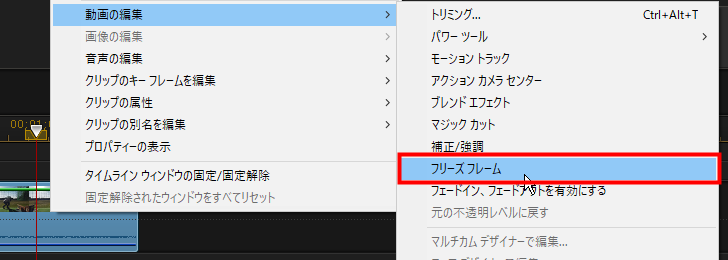
するとその再生バーの地点からフリーズ・フレームが出力されますので、前後の動画素材を整えます
※例えばフリーズ・フレームより後ろの動画は削除するなど
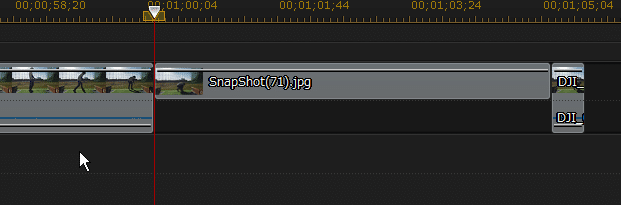
あとはこの素材の
ちょうど4秒地点をフリーズ・フレームが始まるタイミングに合わせて重なるように配置するだけです

PowerDirector以外の編集ソフトをお使いの方は
静止画に切り替えるタイミングの4秒前にこの素材を重ねて使用してくださいませ
Camera-Simple:カメラシンプル版デザイン
デジカメのシンプルなピント調節をしているかのような演出素材です
※この映像素材では、4秒後に白色のフェードをかけてシャッターを演出しています
Camera-Smartphone:スマートフォンカメラ版デザイン
スマートフォンで撮影しているようなインターフェースを追加できる映像素材です
※この映像素材では、4秒後に黒色のフェードをかけてシャッターを演出しています
Blink系2種の映像素材の使い方


これら2種の映像素材では
まばたきをするように場面を切り替えるトランジション効果をかけられます
使い方としては
2つの場面転換ポイントに合わせてこの『Blink Transition』を重ねて使用するだけです
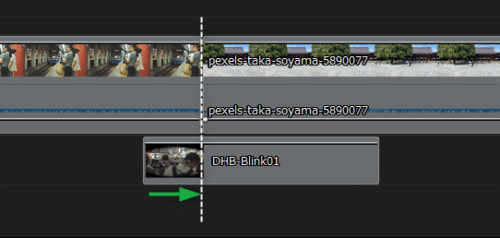
※PowerDirectorでの画面ですが、他の動画編集ソフトを使う場合は、最前面にこの素材を配置します
Blink01:まばたきトランジション(短め)
短くまばたきをして場面転換ができる映像素材です
※この映像素材は、1秒でアニメーションが完了します
この映像は16フレーム地点(60fps換算)が場面転換ポイントですので
そこで映像を切り替えるように配置してください
※また1秒程度でアニメーションが完了しますので1秒以降の部分はカットしていただいてOKです
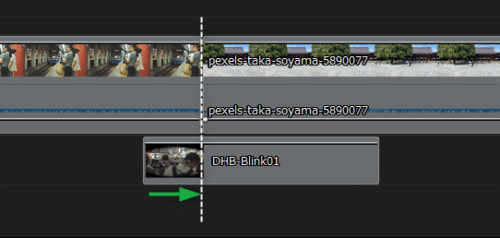
※PowerDirectorでの編集画面(他の動画編集ソフトなら恐らくトラック順が逆)
Blink02:まばたきトランジション(長め)
02では長くまばたきをして場面転換ができる映像素材です
※この映像素材は、3秒でアニメーションが完了します
この映像は20フレーム地点(60fps換算)が場面転換ポイントですので
そこで映像を切り替えるように配置してください
※また3秒程度でアニメーションが完了しますので3秒以降の部分はカットしていただいてOKです
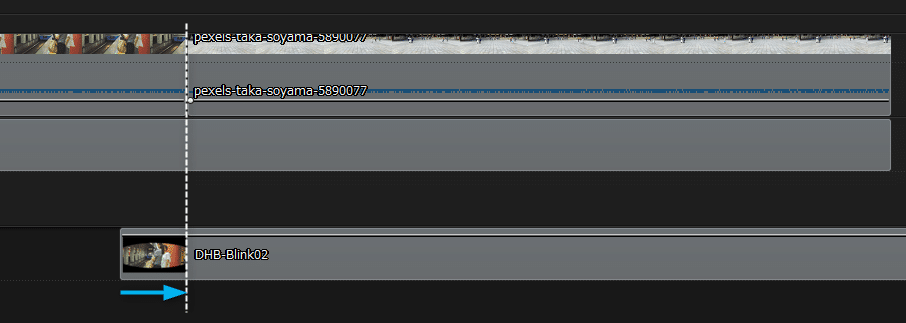
※PowerDirectorでの編集画面(他の動画編集ソフトなら恐らくトラック順が逆)
おすすめカメラシャッターの効果音の配布サイト
カメラシャッター音の効果音をお探しの方は
下記サイトからカメラのシャッター音を探してみてください
通常カメラシャッターなら『効果音ラボ』が最適!
一眼レフのシャッター音なら『Dova-Syndrome:Yuno 様』の素材が最適!